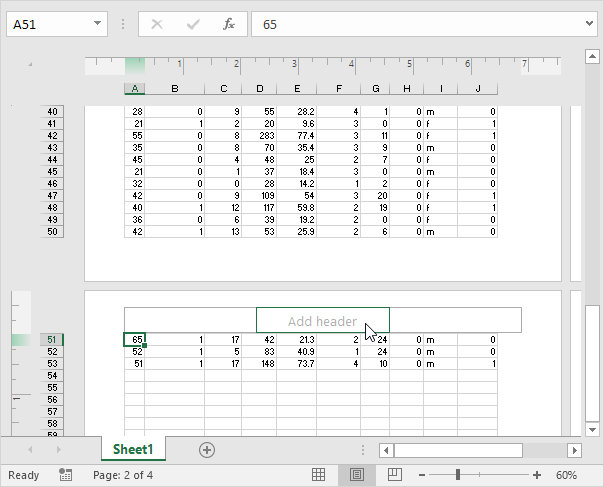Workbooks Просмотров в Excel
Excel предлагает три рабочие тетради вида, Normal, макет страницы и Разметка страница.
Нормальный
В любой момент вы можете переключиться обратно в обычный режим просмотра.
-
На вкладке Вид в группе Представления Workbook, выберите Обычное.
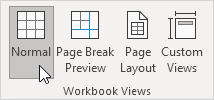
Результат:

Примечание: если вы переключитесь на другой вид и возвращения в обычный режим просмотра, Excel страницы отображаются разрывы. Закройте и снова откройте файл Excel, чтобы скрыть эти разрывы страниц. Чтобы всегда скрыть разрывы страниц для этого рабочего листа, выберите Файл, Параметры, Дополнительно, прокрутите вниз до опции Display для этого листа и снимите флажок Показать разрывы страниц.
Разметка страницы
Разметка страница дает хороший обзор, где страницы ломаются при печати документа. Используйте этот вид легко нажать и перетащить ссылка: / примеры-страница-брейки [разрывы страниц].
-
На вкладке Вид в группе Представления Workbook, нажмите Разметка страницы.
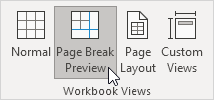
Результат:
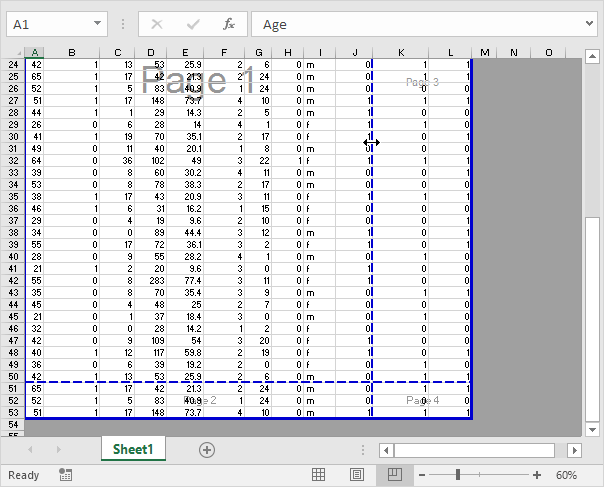
Примечание: нажмите и перетащите разрывы страницы, чтобы уместить информацию на одной странице. Будьте осторожны, Excel не предупреждает вас, когда ваш отпечаток становится нечитаемым. По умолчанию Excel печатает вниз, а затем снова. Другими словами, он печатает все строки для первого набора столбцов. Далее, он печатает все строки для следующего набора столбцов и т.д. (обратите внимание на номера страниц на картинке выше, чтобы получить представление). Для того, чтобы переключиться на печать закончена, затем вниз, выберите Файл, Печать, Параметры страницы, на вкладке Sheet, под заказ страницы, нажмите Over, затем вниз.
Макет страницы
Использование макета страницы просмотра, чтобы увидеть, где страницы начинаются и заканчиваются, и добавить ссылка: / примеры-Headers-колонтитулы [колонтитулы].
-
На вкладке Вид в группе Представления Workbook, выберите Макет страницы.
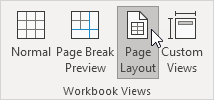
Результат: